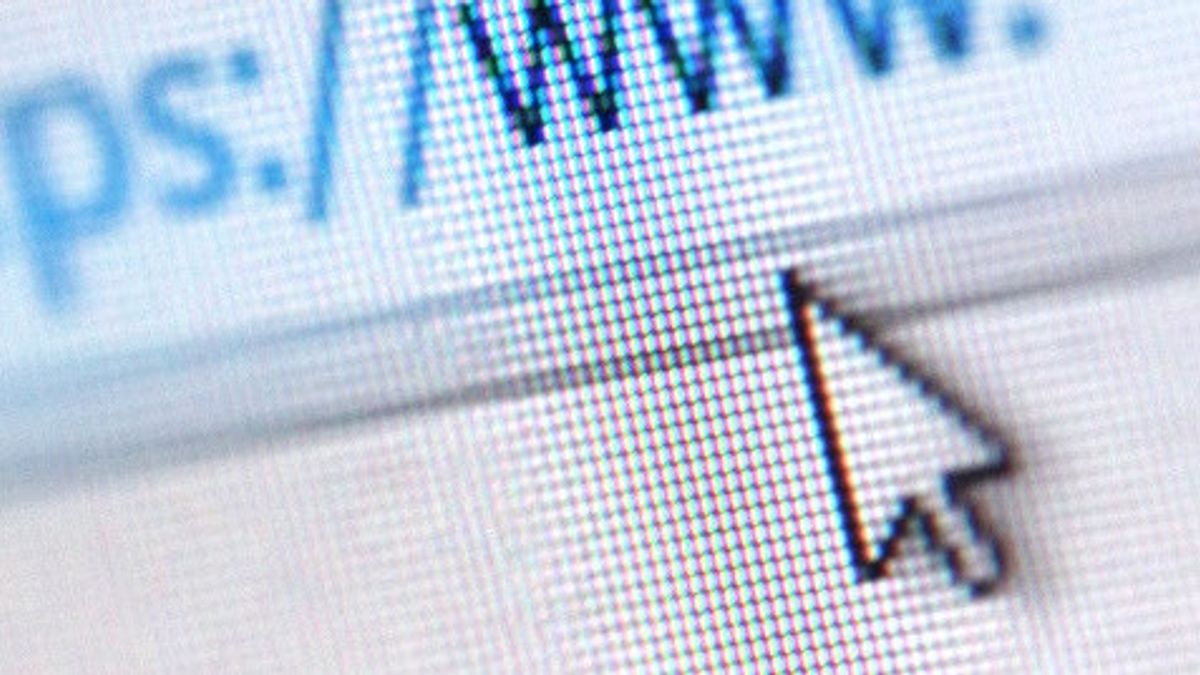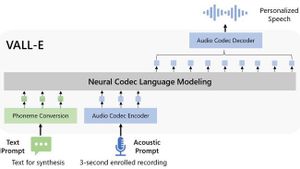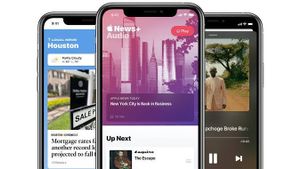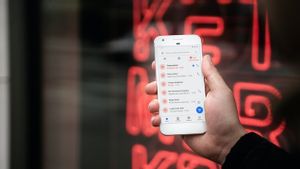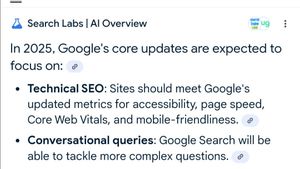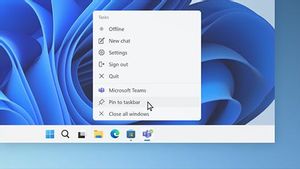JAKARTA - Meskipun komputer Windows dilengkapi dengan pointer kursor default, namun tidak sedikit orang yang bosan dengan tampilan yang itu-itu saja. Itulah mengapa, banyak yang mencari cara untuk mengubah tampilannya.
Untungnya, Microsoft hadir dengan fitur di Windows yang memungkinkan Anda untuk dapat menyetel kursor baru atau memodifikasi pointer kursor yang ada agar terlihat lebih menarik dan enak dilihat oleh pengguna.
Di pengaturan tersebut, ada banyak hal yang dapat Anda lakukan untuk mengubah pointer kursor, seperti mengubah jenis kursor, men-tweak skema kursor, atau bahkan mengubah warna atau kecepatan kursor.
Cara Mengubah Tampilan Pointer Kursor di Windows
Untuk meluncurkan pengaturan mouse Anda, buka bilah pencarian menu Start, ketik mouse, dan pilih opsi Change your mouse settings. Dari sana, klik Additional mouse options.
Kotak dialog Mouse Properties akan diluncurkan. Dari sana, klik tab Pointer lalu, buka dropdown di bawah Scheme dan pilih kursor yang ingin Anda atur.
BACA JUGA:
Cara Mengubah Warna Pointer Warna Pointer Kursor
- Buka halaman pengaturan Mouse pointer, dan klik Adjust mouse & cursor size
- Terakhir, pilih warna tertentu dari bawah bagian Change pointer color
Cara Mengubah Ukuran Pointer Kursor
Saat mengubah warna kursor, Anda juga dapat mencoba Ukuran Kursor. Anda dapat mengubah ukuran kursor langsung dari menu Pengaturan.
- Buka halaman pengaturan Mouse dari Pengaturan Windows.
- Klik Adjust mouse & cursor size
- Sekarang, seret penunjuk di bawah menu Change point size untuk menyesuaikan ukuran kursor.
Cara Mengubah Kecepatan Kursor
- Buka menu Setting dengan menekan shortcut Windows Key + I
- Buka Devices > Mouse
- Pilih Change other mouse options
- Sekarang, gunakan penggeser Cursor speed dan sesuaikan seberapa cepat (atau lambat) kursor dapat bergerak.